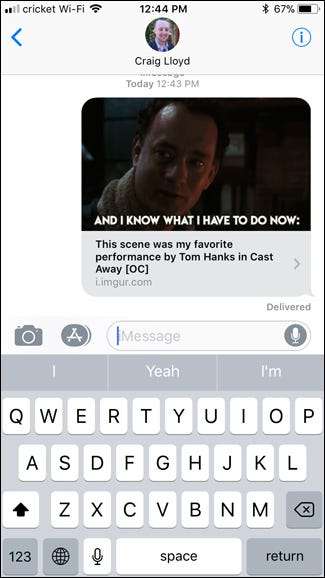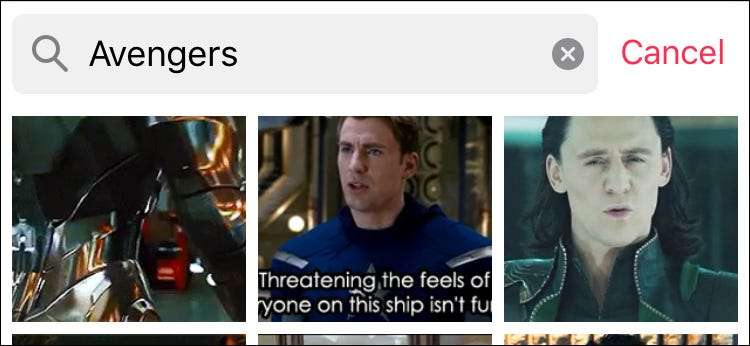
Ви завжди могли надсилати статичні зображення іншим людям через iMessage, але ви, можливо, не знали, що можете також надсилати анімовані GIF-файли.
ПОВ'ЯЗАНІ: Найпростіші способи створення анімованих GIF-файлів на будь-якій платформі
Є кілька способів це зробити. Найпростіший спосіб - скористатися вбудованою програмою iMessage “#images”, яка дозволяє здійснювати пошук у різноманітних GIF-файлах та надсилати їх швидко та легко. Ви також можете ділитися GIF-файлами з інших програм і надсилати їх через iMessage таким чином. Ми покажемо вам, як робити те й інше.
Легкий шлях: # зображення
Вбудований додаток iMessage під назвою "#images" - це, мабуть, найкращий спосіб надіслати GIF-файли своїм друзям і родичам, оскільки до нього легко отримати доступ і легко шукати, щоб знайти потрібний GIF-файл.
Для початку відкрийте програму Повідомлення на вашому iPhone і виберіть контакт, якому потрібно надіслати GIF.
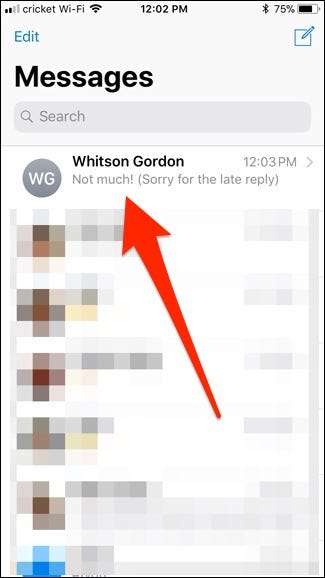
Унизу ви побачите, як усі ваші програми iMessage вишикувалися. Шукайте червону піктограму зі збільшувальним склом і натискайте на неї, коли бачите. Можливо, вам знадобиться прокрутити програми, перш ніж їх знайти.

Після його вибору знизу з’явиться невеликий розділ, де відображатиметься кілька анімованих GIF-файлів. Звідти ви можете прокрутити нескінченний список випадкових GIF-файлів або натиснути на поле пошуку (де написано "Знайти зображення") і ввести ключове слово, яке відповідає типу GIF-файлу, який ви хочете.
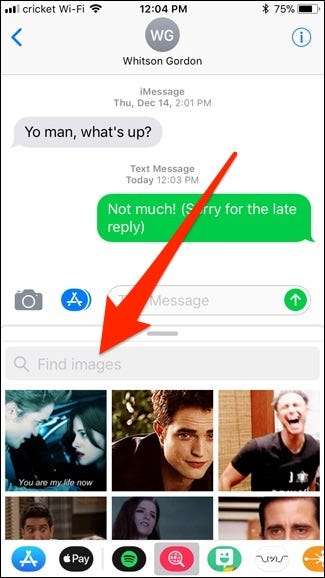
Введіть ключове слово та натисніть «Пошук».
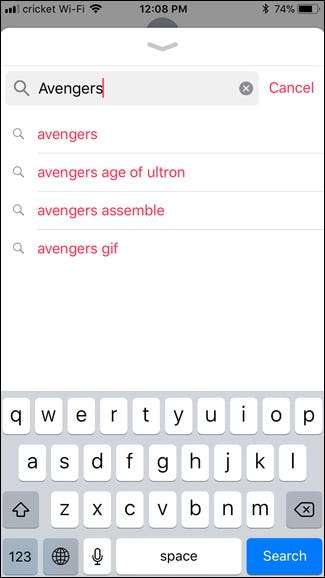
З’явиться список анімованих GIF-файлів, які стосуються пошуку за ключовими словами. Натисніть на GIF, коли знайдете той, який вам подобається.
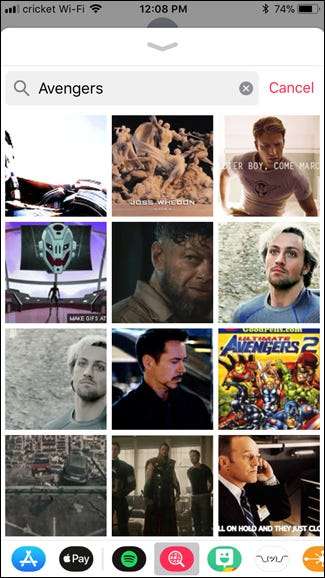
Після натискання на GIF він з’явиться у текстовому полі iMessage, готовому до відправлення. Ви можете надіслати лише GIF, або ви також можете закріпити повідомлення, яке потрібно надіслати разом з GIF.
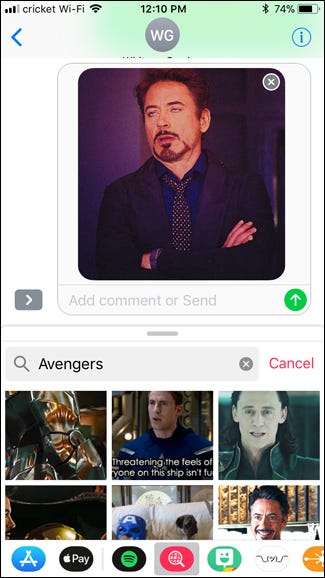
Закінчивши надсилання GIF-файлів, ви можете вийти з програми #images iMessage і повернутися до клавіатури, торкнувшись текстового поля iMessage.

Спільний доступ до GIF-файлів з інших додатків
Якщо в програмі #images iMessage немає точного GIF-файлу, який ви шукаєте, ви можете замість цього відкрити свій власний додаток на вибір і знайти там GIF.
Ми не будемо детально розглядати всі цікаві місця в Інтернеті, де ви можете знайти GIF-файли, але я буду використовувати Веб-сайт Гіфі знайти GIF та використати його як приклад для цього підручника.
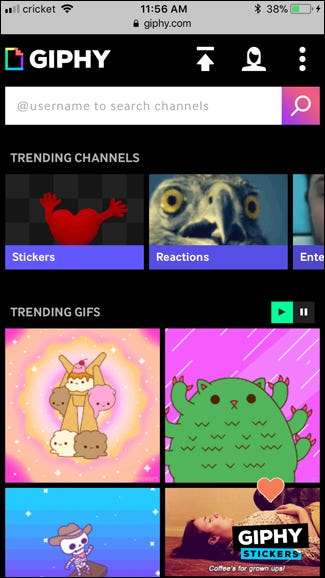
Знайшовши потрібний GIF, натисніть і торкніться його, щоб відкрити. Звідти натисніть і утримуйте зображення GIF і натисніть “Копіювати”.
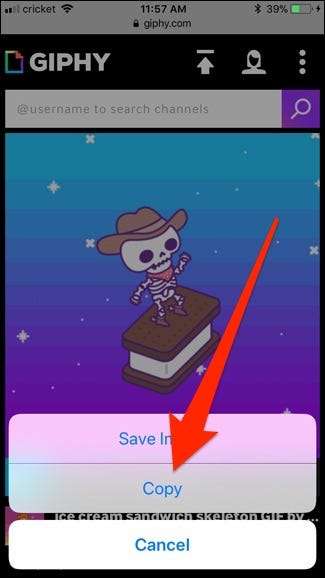
Зайдіть у iMessage і виберіть ланцюжок розмов людини, якій потрібно надіслати GIF. Натисніть на текстове поле один раз, щоб відкрити клавіатуру, а потім натисніть на нього ще раз, щоб відкрити підказку «Вставити». Торкніться його, коли воно з’явиться.
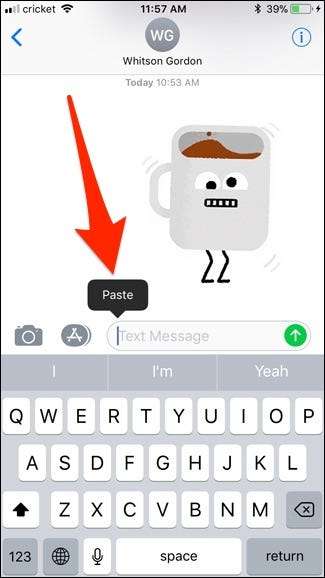
Зображення GIF вставляється всередину текстового поля. Натисніть кнопку Надіслати, коли будете готові.
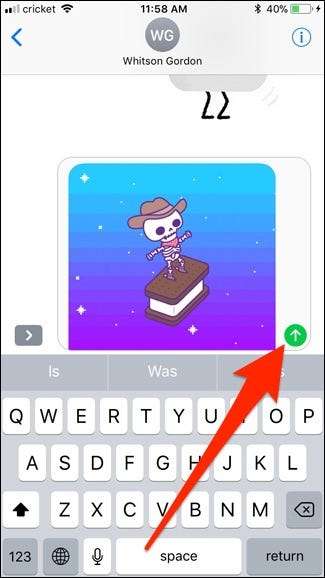
Майте на увазі, що деякі веб-сайти та додатки GIF не дозволяють вставляти фактичне зображення в iMessage, тому Imgur є важливим прикладом - ви зможете вставити лише посилання, яке переведе вас на веб-сайт Imgur (або додаток) для перегляду GIF.
Однак, якщо посилання закінчується “.gif”, iMessage відображатиме зображення GIF у iMessage (як показано нижче). В іншому випадку він просто покаже посилання, яке вам потрібно буде торкнутися, щоб відкрити. Якщо ви надсилаєте GIF-посилання користувачеві Android, їм у будь-якому випадку не пощастить, оскільки воно просто покаже посилання на GIF незалежно від того, що.